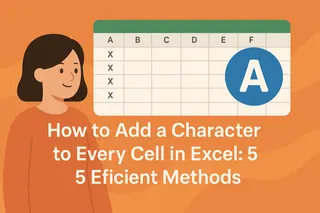Todos hemos enfrentado ese momento: mirar una hoja de Excel llena de texto apretado como "JohnDoe" o "Product123". No solo es antiestético, sino que dificulta el trabajo con los datos. Añadir simples espacios puede transformar tu hoja de cálculo de desordenada a magnífica.
En Excelmatic, sabemos que los datos limpios son datos felices. Por eso compartimos estos 7 métodos infalibles para añadir espacios en Excel. Ya seas principiante o experto en datos, aquí encontrarás la solución perfecta.
Por qué importan los espacios en Excel
Los espacios hacen más que solo embellecer tus datos. Ellos:
- Hacen que nombres y códigos sean legibles al instante ("John Doe" vs "JohnDoe")
- Facilitan la clasificación y búsqueda
- Previenen errores en fórmulas
- Dan un aspecto profesional a tus hojas de cálculo
Método 1: CONCATENAR/TEXTJOIN (El clásico combo)
Los usuarios de Excelmatic adoran este enfoque simple. La función CONCATENAR (o TEXTJOIN en versiones recientes) es perfecta para combinar texto con espacios.
Fórmula básica:
=CONCATENAR(A1," ",B1)

Consejo pro: La IA de Excelmatic puede generar estas fórmulas automáticamente, ¡solo describe lo que necesitas!
Método 2: El atajo de Relleno Rápido
Para espaciado rápido sin fórmulas:
- Escribe el primer ejemplo con espaciado correcto (ej. "John Doe")
- Selecciona la celda y presiona Ctrl+E
- ¡Observa cómo Excel completa el resto mágicamente!
Método 3: Función SUSTITUIR (Buscar y reemplazar potenciado)
¿Necesitas añadir espacios en lugares específicos? SUSTITUIR te ayuda:
=SUSTITUIR(A1,"Doe"," Doe")
Método 4: Texto en columnas (El creador de espacios)
Esta joya oculta puede añadir espacios dividiendo texto:
- Selecciona tus datos
- Ve a Datos > Texto en columnas
- Elige "Ancho fijo" y establece puntos de división
Método 5: Función REEMPLAZAR (Precisión quirúrgica)
Cuando necesitas espacios en posiciones exactas:
=REEMPLAZAR(A1,4,0," ")
Añade un espacio después del 4to carácter.
Método 6: Buscar y reemplazar (La solución rápida)
Para cambios masivos:
- Ctrl+H para abrir Buscar/Reemplazar
- Buscar: "Doe"
- Reemplazar con: " Doe"
Método 7: IA de Excelmatic (La forma inteligente)
¿Por qué lidiar con fórmulas cuando Excelmatic puede hacerlo por ti? Nuestra IA entiene comandos como: "Añade espacio entre nombres y apellidos en la columna A" Y se encarga del resto automáticamente.

Consejos profesionales para un espaciado perfecto
- Siempre haz copias de seguridad antes de cambios masivos
- Prueba fórmulas en una muestra pequeña primero
- Usa RECORTAR() para limpiar espacios extras
- Para tareas complejas, deja que Excelmatic haga el trabajo pesado
Más allá del espaciado básico: Excelmatic al rescate
Aunque estos métodos funcionan bien, ¿por qué quedarse ahí? Excelmatic transforma cómo trabajas con datos en Excel:
- Generación de fórmulas con IA
- Limpieza automática de datos
- Sugerencias inteligentes para formato óptimo
- Funciones de colaboración en tiempo real
¿Listo para decir adiós a los datos desordenados? Prueba Excelmatic hoy y experimenta la magia de las hojas de cálculo. ¡Tu futuro yo (y tus colegas) te lo agradecerán!